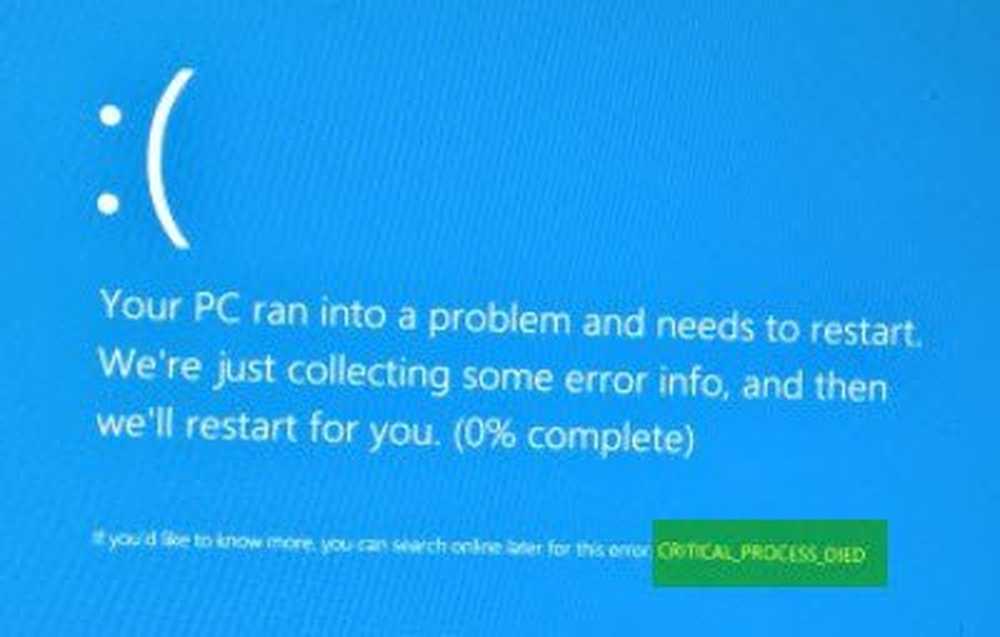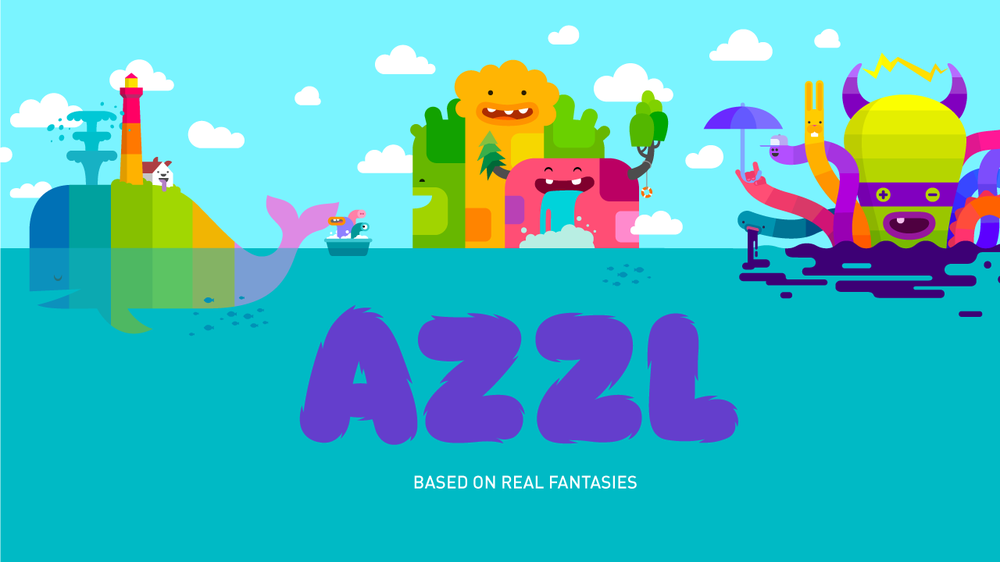Komplett liste over tastaturgenveier for Outlook 2016 for Mac
Å vite noen vanlige tastatursnarveier når du arbeider i Outlook 2016 for Mac, kan være en tidsbesparende. Da Microsoft introduserte Outlook 2011 for Mac, ble mange av kommandoene du var vant til i Entourage 2008 endret. Den nyeste versjonen, Outlook 2016, er fortsatt kjent hvis du har oppgradert fra Outlook 2011. Hvis du kommer fra Windows-versjonen av Outlook, vil du føle deg mer hjemme. Mange grensesnittelementer fungerer på samme måte, sammen med unike funksjoner for Mac, for eksempel Fullskjermvisning og Split View-støtte i El Capitan.
Hvis du liker å bruke tastaturet for å spare tid og være mer produktiv, sørg for å bokmerke denne siden slik at du alltid kan komme tilbake hvis du glemmer en snarvei eller vil lære en ny.
Vanlige Outlook 2016 kommandoer
| Handling | Kommando |
| Lagre et element | ⌘ + S |
| Skriv ut et element | ⌘ + P |
| Fortryd den siste handlingen | ⌘ + Z |
| Gjenta den siste handlingen | ⌘ + Y |
| Minimer det aktive vinduet | ⌘ + M |
| Opprett en ny mappe i navigasjonsruten | SHIFT + ⌘ + N |
| Skjul leseruten eller vis den til høyre | ⌘ + \ |
| Skjul leseruten eller vis den nedenfor | SHIFT + ⌘ + \ |
| Flytt det valgte elementet til en annen mappe | SHIFT + ⌘ + M |
| Kopier det valgte elementet til en annen mappe | SHIFT + ⌘ + C |
| Velg alle elementer i elementlisten, hvis elementlisten er den aktive ruten | ⌘ + A |
| Minimere eller utvide båndet | OPTIONS + ⌘ + R |
| Skjul Outlook | ⌘ + H |
| Avslutt Outlook | ⌘ + Q |
Windows og dialogbokser
| Handling | Kommando |
| Gå til postvisning | ⌘ + 1 |
| Gå til kalendervisning | ⌘ + 2 |
| Gå til Kontaktervisning | ⌘ + 3 |
| Gå til oppgavervisning | ⌘ + 4 |
| Gå til Notes-visning | ⌘ + 5 |
| Åpne synkroniseringsstatusvinduet eller gjør det til det aktive vinduet | ⌘ + 7 |
| Åpne synkroniseringsfeilene eller gjør det til det aktive vinduet | ⌘ + 8 |
| Åpne vinduet Kontakter Søk | ⌘ + 0 |
| Åpne dialogboksen Innstillinger | ⌘ + COMMA (,) |
| Syklus fremover gjennom åpne vinduer | ⌘ + TILDE (~) |
| Syklus tilbake gjennom åpne vinduer | SHIFT + ⌘ + TILDE (~) |
| Lukk det aktive vinduet | ⌘ + W |
| Åpne det valgte elementet | ⌘ + O |
| Gå fremover gjennom kontroller i et vindu | TAB |
| Flytt tilbake gjennom kontroller i et vindu | SHIFT + TAB |
Søke
| Handling | Kommando |
| Gjør et grunnleggende søk i Outlook | OPTION + ⌘ + F |
| Gjør et avansert søk i Outlook | SHIFT + ⌘ + F |
| Finn tekst i et element | ⌘ + F |
| Finn neste forekomst av teksten du søkte etter i et element | ⌘ + G |
| Finn den forrige forekomsten av teksten du søkte etter i et element | ⌘ + SHIFT + G |
Post
| Handling | Kommando |
| Lag en ny melding | ⌘ + N |
| Send den åpne meldingen | ⌘ + RETURN |
| Send alle meldinger i utboksen og motta alle innkommende meldinger | ⌘ + K |
| Send alle meldingene i utboksen | SHIFT + ⌘ + K |
| Lagre den åpne meldingen og lagre den i mappen Utkast | ⌘ + S |
| Legg til et vedlegg til den åpne meldingen | ⌘ + E |
| Åpne dialogboksen Stavekontroll og grammatikk | ⌘ + COLON (:) |
| Kontroller mottakernavn i de åpne meldingene | KONTROLL + ⌘ + C |
| Svar på avsenderen av meldingen eller, hvis meldingen kommer fra en adresseliste, svar på postlisten | ⌘ + R |
| Svar alle | SHIFT + ⌘ + R |
| Videresend meldingen | ⌘ + J |
| Åpne den valgte meldingen i et eget vindu | ⌘ + O |
| Fjern flagg for den valgte meldingen | VALG + ⌘ + APOSTROPHE (') |
| Merk den valgte meldingen som søppelpost | ⌘ + SHIFT + J |
| Merk den valgte meldingen som ikke søppelpost | ⌘ + SHIFT + OPTION + J |
| Vis den forrige meldingen | KONTROLL + [ |
| Vis neste melding | KONTROLL +] |
| Naviger til forrige panel i postvisningen | SHIFT + KONTROLL + [ |
| Naviger til neste rute i postvisningen | SHIFT + KONTROLL +] |
| Flytt den valgte meldingen til en mappe | SHIFT + ⌘ + M |
| Reduser skjermstørrelsen på tekst i en åpen melding eller i leseruten | ⌘ + HYPHEN (-) |
| Øk skjermstørrelsen på tekst i en åpen melding eller i leseruten | ⌘ + PLUS (+) |
| Bla ned til neste skjerm med tekst, eller hvis du er på slutten av en melding, vis den neste meldingen | MELLOMROM |
| Bla opp til forrige skjerm med tekst, eller hvis du er i begynnelsen av en melding, vis den forrige meldingen | SHIFT + SPACEBAR |
| Slett den valgte meldingen | SLETT |
| Slett den valgte meldingen permanent | SHIFT + DELETE |
| Slett den aktuelle meldingen, og, hvis meldingsvinduet er åpent, lukk det | ⌘ + SLETT |
| Merk valgte meldinger som lest | ⌘ + T |
| Merk valgte meldinger som ulest | SHIFT + ⌘ + T |
| Merk alle meldinger i en mappe som lest | OPTION + ⌘ + T |
Kalender
| Handling | Kommando |
| Lag en ny avtale | ⌘ + N |
| Åpne den valgte kalenderhendelsen | ⌘ + O |
| Slett kalenderhendelsen | SLETT |
| Bytt visning for å inkludere i dag | ⌘ + T |
| I dagvisning, gå til forrige dag. I uke og arbeidsuke visninger, gå til forrige uke. I månedsvisning, gå til forrige måned. | ⌘ + VENSTRE PIL |
| I dagvisning, gå til neste dag. I uke og arbeidsuke visninger, gå til neste uke. I månedsvisning, gå til neste måned. | ⌘ + RIGHT PIL |
| Naviger til forrige panel i kalendervisningen | SHIFT + KONTROLL + [ |
| Naviger til neste rute i kalendervisningen | SHIFT + KONTROLL +] |
Mennesker
| Handling | Kommando |
| Lag en ny kontakt | ⌘ + N |
| Åpne den valgte kontakten | ⌘ + O |
| Slett kontakten | SLETT |
| Lukk nåværende åpen kontakt og åpne den forrige kontakten | KONTROLL + [ |
| Lukk nåværende åpen kontakt og åpne neste kontakt | KONTROLL +] |
| Naviger til forrige panel i folkevisningen | SHIFT + KONTROLL + [ |
| Naviger til neste rute i folkevisningen | SHIFT + KONTROLL +] |
oppgaver
| Handling | Kommando |
| Lag en ny oppgave | ⌘ + N |
| Åpne den valgte oppgaven | ⌘ + O |
| Slett oppgaven | SLETT |
| Lukk den gjeldende åpne oppgaven og åpne den forrige oppgaven i oppgavelisten | KONTROLL + [ |
| Lukk den gjeldende åpne oppgaven og åpne neste oppgave i oppgavelisten | KONTROLL +] |
| Naviger til forrige panel i oppgavevisningen | SHIFT + KONTROLL + [ |
| Naviger til neste rute i visningsoppgaven | SHIFT + KONTROLL +] |
Merknader
| Handling | Kommando |
| Opprett et nytt notat | ⌘ + N |
| Åpne det valgte notatet | ⌘ + O |
| Slett notatet | SLETT |
| Lukk gjeldende åpne notat og åpne forrige notat i notatlisten | KONTROLL + [ |
| Lukk gjeldende åpne notat og åpne neste notat i Notatlisten | KONTROLL +] |
| Naviger til forrige panel i Notes-visningen | SHIFT + KONTROLL + [ |
| Naviger til neste rute i Notes-visningen | SHIFT + KONTROLL +] |
| Send et notat som en e-post | ⌘ + J |
| Send et notat som et HTML-vedlegg til en e-post | KONTROLL + + J |
Redigering og formatering av tekst
| Handling | Kommando |
| Klipp den valgte teksten til Utklippstavlen | ⌘ + X |
| Kopier et utvalg til utklippstavlen | ⌘ + C |
| Lim inn et utvalg fra utklippstavlen | ⌘ + V |
| Lim inn et utvalg fra utklippstavlen og samsvar med destinasjonsstilen | SHIFT + OPTION + ⌘ + V |
| Gjør den valgte teksten fet | ⌘ + B |
| Gjør den valgte teksten kursiv | ⌘ + I |
| Understreket den valgte teksten | ⌘ + U |
| Striket gjennom den valgte teksten | SHIFT + ⌘ + X |
| Flytt markøren til venstre ett tegn | VENSTRE PIL |
| Flytt markøren til ett tegn | HØYRE PIL |
| Flytt markøren opp en linje | PIL OPP |
| Flytt markøren ned en linje | PIL NED |
| Flytt markøren til begynnelsen av det nåværende avsnittet | OPTION + OPP PIL |
| Flytt markøren til slutten av det nåværende avsnittet | VALG + NED PIL |
| Flytt markøren til begynnelsen av det nåværende ordet | VALG + VENSTRE PIL |
| Flytt markøren til slutten av gjeldende ord | OPTION + RIGHT PIL |
| Slett tegn til venstre for markøren, eller slett den valgte teksten | SLETT |
| Slett tegn til høyre side av markøren, eller slett den valgte teksten | Hvis tastaturet ikke har en tast, bruk FN + DELETE. |
| Sett inn et tabulatorstopp | TAB |
| Flytt markøren til begynnelsen av linjen | ⌘ + VENSTRE PIL |
| Flytt markøren til slutten av linjen | ⌘ + RIGHT PIL |
| Flytt markøren til toppen av meldingslegemet | ⌘ + OPPPIL |
| Flytt markøren til bunnen av meldingslegemet | ⌘ + NEDPIL |
| Flytt markøren til begynnelsen av den valgte teksten | ⌘ + HOME |
| Flytt markøren til slutten av den valgte teksten | ⌘ + END |
| Bla opp | SIDE OPP |
| Bla nedover | SIDE NED |
Merking av meldinger, kontakter og oppgaver for oppfølging
| Handling | Kommando |
| Merk det valgte elementet for oppfølging, med i dag som forfallsdato | KONTROLL + 1 |
| Merk det valgte elementet for oppfølging, med i morgen som forfallsdato | KONTROLL + 2 |
| Merk det valgte elementet for oppfølging, med denne uken som forfallsdato | KONTROLL + 3 |
| Merk det valgte elementet for oppfølging, med neste uke som forfallsdato | KONTROLL + 4 |
| Merk det valgte elementet for oppfølging, uten forfallsdato | KONTROLL + 5 |
| Merk det valgte elementet for oppfølging, og legg til en egendefinert forfallsdato | KONTROLL + 6 |
| Merk det valgte elementet for oppfølging, og legg til en påminnelse | KONTROLL + = |
| Merk det valgte elementet som Fullført | KONTROLL + 0 |
| Fjern det valgte elementets oppfølgingsflagg | VALG + ⌘ + APOSTROPHE (') |
Hvis det mangler noe, gi oss beskjed i kommentarene. Se også vår Outlook 2011-artikkel for flere kommandoer.